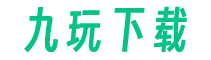在使用Mac版office之前,我们需要先准备好需要导入的图片,确保图片格式正确并放置在一个文件夹中,方便批量导入。

打开Mac版office
首先我们需要打开Mac版office软件包含的一个应用程序,如PowerPoint,以便开始导入图片的操作。
创建一个新的演示文稿
在PowerPoint中,我们可以选择创建一个新的演示文稿,或者打开一个已有的文稿。
选择“插入”选项
在演示文稿页面上方的菜单栏中,可以看到一系列选项,点击“插入”选项。
选择“图片”选项
在“插入”选项中,会弹出一个下拉菜单,我们需要选择“图片”选项。
定位并选择图片文件夹
点击“图片”选项后,会弹出一个文件浏览窗口,我们需要在这个窗口中定位并选择存放图片的文件夹。
选择所有需要导入的图片
在成功定位到文件夹后,我们可以看到文件夹中的所有图片,可以按住Command键并点击鼠标,来一次性选择所有需要导入的图片。
点击“插入”按钮
选择完所有需要导入的图片后,点击窗口右下角的“插入”按钮。
调整图片布局和大小
导入图片后,可以调整它们在演示文稿页面上的布局和大小,确保它们适配整个页面,并且不重叠覆盖。
保存演示文稿
在完成导入图片的操作后,务必保存整个演示文稿,以便下次使用或分享。
通过以上步骤,我们可以成功实现将批量图片导入到Mac版office演示文稿的操作。无论是制作教育课件还是商业演示文稿,这个功能都可以帮助我们更高效地创建出精美的PPT。希望这个软件教程对大家有所帮助。